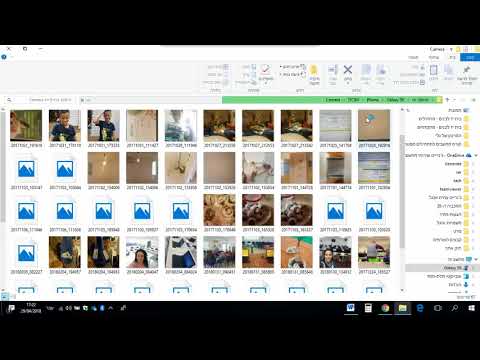חברות רבות משתמשות ב- Microsoft Excel כדי לעקוב אחר הוצאות המחלקה או החברה הכוללת. מכיוון שאקסל מצורפת כעת לעתים קרובות עם מחשבים אישיים המשתמשים במערכת ההפעלה Windows, אם יש לך Excel במחשב הביתי שלך, תוכל להשתמש בו כדי לעקוב אחר החשבונות שלך. מספר תבניות זמינות למעקב אחר ההוצאות שלך מאתרים של מיקרוסופט ומאתרים אחרים, וגרסאות עדכניות של Excel כוללות תבנית למעקב אחר החשבונות שלך בין התבניות המותקנות מראש. תוכל גם להגדיר גיליון אלקטרוני משלך כדי לעקוב אחר החשבונות שלך ב- Excel. להלן הוראות לשתי הגישות.
צעדים
שיטה 1 מתוך 2: עבודה עם תבנית אקסל

שלב 1. בחר תבנית מותקנת מראש
הגרסאות האחרונות של Excel כוללות תבנית למעקב אחר הוצאות אישיות יחד עם תבניות ליישומים עסקיים נפוצים. אתה יכול לגשת לתבניות אלה ולהשתמש בהן כדי לעקוב אחר החשבונות שלך ב- Excel.
- ב- Excel 2003, בחר "חדש" מהתפריט "קובץ". בחר "במחשב שלי" מחלונית המשימות "חוברת עבודה חדשה" כדי להציג את תיבת הדו -שיח "תבניות".
- ב- Excel 2007, בחר "חדש" מתפריט הכפתור "קובץ". זה מציג את תיבת הדו -שיח "חוברת עבודה חדשה". בחר "תבניות מותקנות" מהתפריט "תבניות" בחלונית השמאלית. בחר "תקציב חודשי אישי" מתוך "תבניות מותקנות" בחלונית המרכזית ולחץ על "צור".
- ב- Excel 2010, לחץ על הכרטיסייה "קובץ" ולאחר מכן בחר "חדש" מהתפריט "קובץ". בחר "דוגמאות דוגמה" בחלק העליון של החלונית "תבניות זמינות", ולאחר מכן בחר "תקציב חודשי אישי" מהתצוגה של תבניות לדוגמא ולחץ על "צור".

שלב 2. בחר תבנית מקוונת
אם תבנית התקציב האישית שמותקנת מראש עם Microsoft Excel אינה פועלת למעקב אחר ההוצאות שלך, תוכל לבחור תבנית מקוונת. תוכל להוריד תבנית מאתר של צד שלישי או להשתמש ב- Excel כדי להתחבר ל- Microsoft Office Online.
- עבור Excel 2003, תוכל לבחור תבנית מתאימה מספריית Microsoft Office Online בכתובת https://office.microsoft.com/en-us/templates/. (תוכל למצוא כאן גם תבניות המיועדות לגירסאות מאוחרות יותר של Excel).
- ב- Excel 2007, בחר "תקציבים" מהקטע Microsoft Office Online בתיבת הדו -שיח "חוברת עבודה חדשה". עליך להיות בעל חיבור אינטרנט פועל כדי להתחבר לספריית התבניות המקוונות של Office.
- ב- Excel 2010, בחר "תקציבים" מהקטע Office.com בחלונית תבניות זמינות. עליך להתחבר לאינטרנט פועל כדי להתחבר לספריית התבניות המקוונות של Office.

שלב 3. הזן את המידע שלך בתאים המתאימים
המידע המדויק תלוי בתבנית הגיליון האלקטרוני שבו אתה משתמש.

שלב 4. שמור את הגיליון האלקטרוני שלך
תוכל להשתמש בשם שהתבנית מספקת עבור הגיליון האלקטרוני שלך או לשנות אותו למשהו משמעותי יותר. הוספת שמך והשנה לשם הקובץ הקיים אמורה להספיק.
שיטה 2 מתוך 2: עיצוב גיליון אלקטרוני למעקב הוצאות משלך

שלב 1. פתח את Excel

שלב 2. הזן שם עבור הגיליון האלקטרוני בתא A1
השתמש בשם בעל משמעות כגון "תקציב אישי", "מעקב אחר הוצאות אישיות" או משהו דומה. (אל תכלול את הציטוטים בעת הזנת השם; הם משמשים כאן רק כדי להראות שהשמות הם דוגמאות.)

שלב 3. הזן כותרות עמודה בשורה 2
הכותרות וההזמנות המוצעות הן "תאריך", "קטגוריית מקבל התשלום" (או "שלם"), "תזכיר", "הוצאה", "הכנסה" (או "הכנסה" או "הפקדה") ו"יתרה ". הזן כותרות אלה בתאים A2 עד G2; ייתכן שיהיה עליך להתאים את רוחבי העמודה כך שיתאימו לכותרות או לערכים ארוכים של עמודות.
לאחר שתגדיר את כותרת הגיליון האלקטרוני וכותרות העמודות, השתמש בתכונה "הקפאת חלוניות" כדי לשמור על כותרות אלה בחלק העליון של התצוגה תוך כדי גלילה בין הערכים שלך. Freeze Panes ממוקם בתפריט "תצוגה" ב- Excel 2003 ומוקדם יותר ובקבוצה "חלון" של סרט התפריט "תצוגה" ב- Excel 2007 ו- 2010

שלב 4. הזן את פריט ההוצאה הראשון שלך בתאים של שורה 3

שלב 5. הזן את נוסחת האיזון בתא G3
מכיוון שזו רשומת היתרה הראשונה, היתרה תיקבע על ידי לקיחת ההפרש בין ההוצאה להכנסה. האופן שבו אתה מגדיר את זה תלוי אם אתה רוצה להסתכל על הוצאות או מזומנים בהישג יד.
- אם אתה מגדיר את הגיליון האלקטרוני כך שיסתכל בעיקר על ההוצאות שלך, נוסחת האיזון תהיה = E3-F3, כאשר E3 הוא התא המייצג את ההוצאה ו- F3 הוא התא המייצג את ההכנסה. הגדרת הנוסחה כך תהפוך את סך ההוצאות שלך למספר חיובי, שיהיה קל יותר להבין אותו.
- אם אתה מגדיר את הגיליון האלקטרוני כך שתוכל להשאיר את הכרטיסייה הפועלת במזומן, נוסחת היתרה תהיה = F3-E3. הגדרת הגיליון האלקטרוני בצורה זו תציג את היתרה כחיובית כאשר תזרים המזומנים שלך עולה על ההוצאות שלך ושלילי כאשר יש לך יותר הוצאות מאשר הכנסות.

שלב 6. הזן את פריט ההוצאה השני שלך בתאים של שורה 4

שלב 7. הזן את נוסחת האיזון בתא G4
מכיוון שהערכים השניים ואחריהם ישמרו על יתרה שוטפת, עליך להוסיף את תוצאת ההפרש בין ההוצאה להכנסה לערך היתרה עבור הערך הקודם.
- אם אתה מגדיר את הגיליון האלקטרוני כך שיסתכל בעיקר על ההוצאות שלך, נוסחת האיזון תהיה = G3+(E4-F4), כאשר G3 הוא התא המייצג את היתרה הקודמת, E4 הוא התא המייצג את ההוצאה ו- F4 הוא התא המייצג את ההכנסות.
- אם אתה מגדיר את הגיליון האלקטרוני כך שתוכל להשאיר את הכרטיסייה הפועלת במזומן, נוסחת היתרה תהיה = G3+(F4-E4).
- הסוגריים סביב התאים המייצגים את ההבדל בין הוצאות להכנסות אינם נחוצים; הם נכללים רק כדי להפוך את מושג הנוסחה לקצת יותר ברור.
- אם ברצונך להשאיר את התא עם היתרה ריקה עד לביצוע רשומה מלאה, תוכל להשתמש במשפט IF בנוסחה כך שאם לא הוזן תאריך, תא האיזון לא יציג ערך. הנוסחה לכך, עבור הערך השני, נקראת = IF (A4 = "", "", G3+(E4-F4)) אם אתה מגדיר את הגיליון האלקטרוני כדי לעקוב אחר הוצאות, והוא קורא = IF (A4 = " "," ", G3+(F4-E4)) אם אתה מגדיר את הגיליון האלקטרוני כך שיציג כסף מזומן בהישג יד. (תוכל להשמיט את הסוגריים סביב התאים המייצגים את ההוצאות וההכנסות, אך לא את מערכת הסוגריים החיצונית.)

שלב 8. העתק את נוסחת האיזון לתאים האחרים בעמודה G (העמודה איזון)
לחץ באמצעות לחצן העכבר הימני על Cell G3 ובחר "העתק" מהתפריט המוקפץ; לאחר מכן גרור כדי לבחור את התאים שמתחתיו בעמודה. לחץ באמצעות לחצן העכבר הימני על התאים שנבחרו ובחר "הדבק" מהתפריט המוקפץ כדי להדביק את הנוסחה בתאים שנבחרו. (ב- Excel 2010, בחר באפשרות "הדבק" או "הדבק נוסחאות" בתפריט המוקפץ.) הנוסחה תעדכן אוטומטית את הפניות התא כדי לציין את ההוצאות, ההכנסות והתאריך (אם נעשה שימוש) מהשורה הנוכחית ו התייחסות האיזון מהשורה שמעל השורה הנוכחית.

שלב 9. שמור את הגיליון האלקטרוני
תן לגיליון האלקטרוני שם בעל משמעות, כגון "הוצאות מעקב.קסלס" או "אישי תקציב.קסלס". בדומה לגיליון אלקטרוני תקציב המבוסס על תבנית, ייתכן שתרצה לכלול את השם ואת השנה בשם הקובץ. (שוב, שים לב שסימני הציטוט משמשים רק להצגת שמות הדוגמאות ואין להקלדם. אתה גם לא מקליד את סיומת הקובץ; Excel מספק לך אותו.)
Excel 2003 ואילך שומרים קבצי גיליון אלקטרוני בפורמט ".xls" הישן יותר, ואילו Excel 2007 ו- 2010 שומרים גיליונות אלקטרוניים בפורמט ".xlsx" החדש יותר, אך יכולים לקרוא ולשמור גיליונות אלקטרוניים בפורמט ".xls" הישן יותר.. אם יש לך מספר מחשבים ומתכנן לשמור את הגיליון האלקטרוני על כולם, השתמש בפורמט הישן יותר אם במחשב שלך יש Excel 2003 ואילך ובפורמט החדש אם בכל המחשבים שלך יש לפחות Excel 2007
וידאו - על ידי שימוש בשירות זה, מידע מסוים עשוי להיות משותף עם YouTube
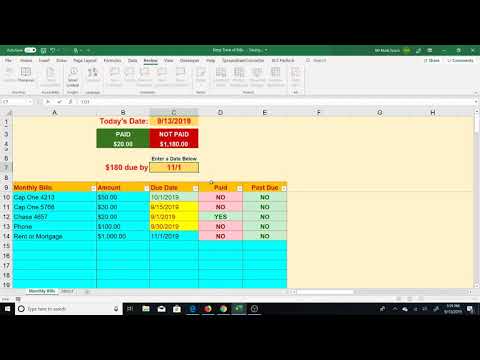
טיפים
- השתמש ב"השלמה אוטומטית "בקטגוריות הוצאות והכנסות כדי להבטיח איות עקבי.
- כדי להבדיל בין חשבונות ששולמו לבין הוצאות שלא שולמו אך צפויות, אתה יכול לסמן או לצבוע את הטקסט עבור חשבונות בתשלום או להשתמש בהצללת תאים.
- כדי להימנע משינוי בטעות של נוסחה או כותרת עמודה, מומלץ להגן על התאים האלה מפני שינויים. בחר את התאים שברצונך לשנות (התאריך, קטגוריית מקבל התשלום, הוצאה, הכנסה וערכי תזכיר), ופתח את התאים ולאחר מכן החל הגנה על כל הגיליון האלקטרוני.